您想将Raspberry Pi变成媒体中心,但还需要其他功能吗?也许您是使用Pi进行编程或玩Minecraft。它可能具有一般项目机器的作用,这意味着您需要定期访问Raspbian。
一个解决方案可能是手头准备好几个microSD卡,每个卡都安装了不同的操作系统。您可能已经准备好运行Raspbian,另外一个拥有复古游戏发行版,而另一个拥有OSMC,openELEC或LibreELEC。这是三个基于Kodi的Raspberry Pi发行版,也是最常见的解决方案。将其中之一写到microSD卡上以设置基于Raspberry Pi的Kodi盒很容易。
但是,如果您只有一个microSD卡,那么简单就不会容易得多吗?在Raspbian上安装Kodi吗?
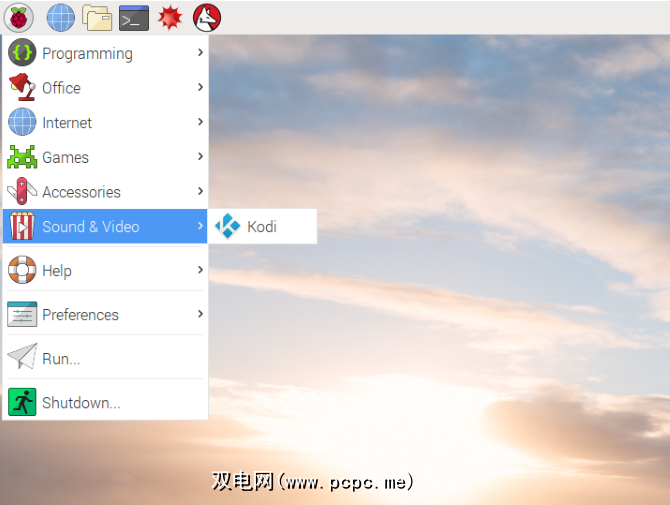
确保您正在使用Raspbian Stretch
在继续之前,您需要确保Raspberry Pi运行的是最新版本的Raspbian。 ,伸展。该版本于2017年年中发布,因此如果您从那时起一直使用Pi,那么您确实应该进行升级。
您可以通过打开终端窗口来检查是否正在使用Raspbian Stretch。输入:
cat /etc/*-release结果文本(请参见屏幕截图)将向您显示您正在使用的Linux操作系统和版本。
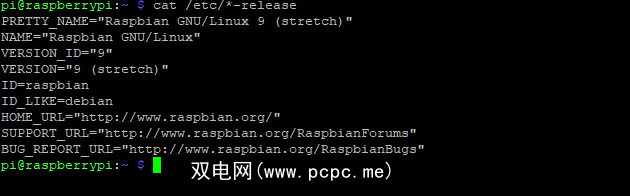
如果您使用的是较旧的版本,则可以从Raspberry Pi网站下载Raspbian Stretch,并将其闪存到您的microSD卡中。尽管可以从Raspbian Jessie内手动升级,但这是推荐的选项。但是,这样做可能会遇到问题,因此从全新安装开始总是好事。
如果刷新不适合您,请尝试使用NOOBS安装程序工具安装Raspbian。
如果您的Raspberry Pi上有以后需要在Raspbian中使用的数据,请确保先备份。
此外,请确保您使用的是Raspberry Pi 2或后来。 Raspberry Pi 3和Pi Zero均适用;遗憾的是,原始的Raspberry Pi Model B太慢,无法可靠地运行Kodi。
为Kodi配置Raspberry Pi
在安装Kodi之前,您需要确保您的Pi是正确设置。需要更改三件事:
此外,您需要确保已设置Broadcom桌面驱动程序。
所有这三件事都可以使用raspi-config完成。您可以通过首选项> Raspberry Pi配置在桌面上访问此文件,也可以在命令行中访问该文件。
sudo raspi-config
如果尚未扩展文件系统,但没有扩展文件系统引导时会自动发生(这会给Pi提供更多的运行软件的空间),您应该立即这样做。
这将改善Kodi盒的整体性能,因为microSD卡上会有更多空间。用于安装加载项和缓存数据。 (默认情况下,Raspbian安装在小于microSD卡的分区中。)
要充分利用microSD卡的容量,请打开raspi-config并选择第一个选项 Expand Filesystem。 。选择确定确认选择,然后按照说明重新启动Raspberry Pi。

下一步,您需要更改内存分配。要在Raspberry Pi 2或Raspberry Pi 3上运行Kodi,需要256MB的GPU才能正常运行。
再次,运行raspi-config,然后转到 Advanced Options> Memory Split 将拆分设置为256MB。

最后,您需要启用某些不是标准运行的视频编解码器。这些包括VP6,VP8,MJPEG和Theora等。为此,您需要启用相机。虽然不需要连接任何摄像机,但是启用此功能将确保可以使用编解码器。
通过接口选项>摄像机>是执行此操作。点击确定进行确认。请注意,您还可以通过config.txt文件来实现此更改。在Raspberry Pi的microSD卡上的/ boot /目录中,这是Windows上唯一可以读取的目录。
为此,请在台式计算机上打开config.txt并添加:
start_x=1保存文件,退出并安全弹出microSD卡,然后再放入Raspberry Pi中重新安装并重新启动。
您需要进行的最后一个预安装更改是在台式机上司机。如果您不在Raspberry Pi的显示器上使用Broadcom驱动程序,则Kodi将无法运行。因此,您需要确保已设置默认驱动程序。
在raspi-config中,选择高级选项> GL驱动程序,然后设置原始非GL桌面驱动程序。选择确定进行确认,然后在出现提示时再次重新启动。
在Raspbian Stretch上安装Kodi
要使Kodi在Raspbian上运行,您需要开始与基础。首先,更新软件包,然后检查更新:
sudo apt updatesudo apt upgrade这些更新完成后,就可以安装Kodi了:
sudo apt install kodiHowever, there’s a bit more to it than that. Installing Kodi is only part of the challenge, as you’ll also need to configure it slightly. This is likely to work best on Raspbian, although this is by no means the only OS you can use.
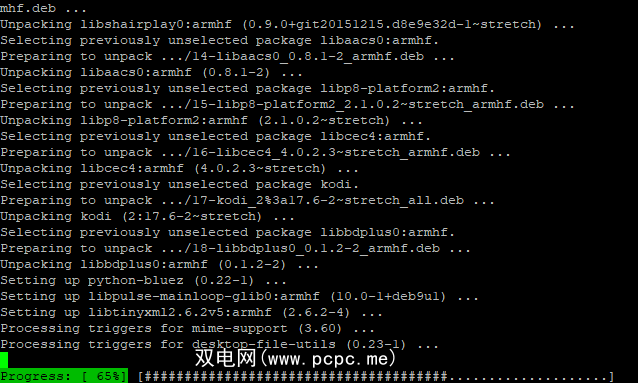
一旦Kodi下载并安装了,您将可能想进行一些调整。这样可以确保您从媒体中心获得最佳性能。
调整Kodi安装
Kodi应该已经可以正常工作,但也许并不适合您。可以进行进一步的调整,例如选择一些其他组件,或将Kodi配置为在Pi启动时自动启动。
要找出可用的二进制附加包,请运行:
apt-cache search kodi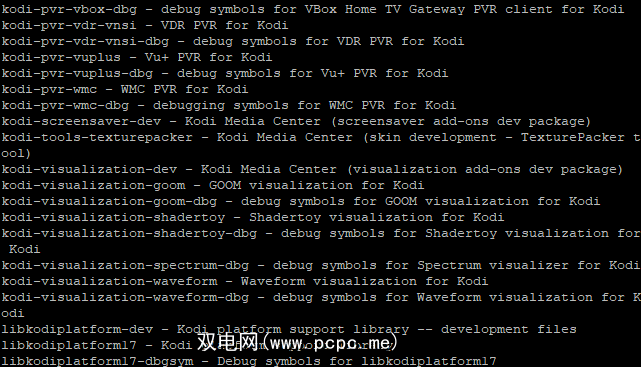
滚动浏览列表以查看可用的内容。例如,如果要添加操纵杆支持和DVBLink PVR,请使用
sudo apt install kodi-peripheral-joystick kodi-pvr-dvblink您现在应该能够使用操纵杆控制Raspberry Pi Kodi盒,并将实时电视流录制到连接的存储设备中
同时,要指示Kodi在打开Raspberry Pi时启动,您需要通过SSH(如何操作)或Pi上的命令行编辑自动启动文件:
sudo nano ~/.config/lxsession/LXDE-pi/autostart在此处,在末尾添加一行:
@kodi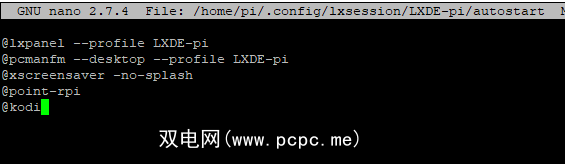
然后,保存文件并使用 Ctrl + X 退出。下次重新启动Raspberry Pi时,它应直接启动到Kodi中。同时,退出Kodi,将使您返回Raspbian桌面!
不必一定是Raspbian

我们一直致力于将Raspbian用作Kodi的基础。安装,但不一定要安装。您可能正在使用其他许多与Raspberry Pi兼容的操作系统。例如,没有理由不让Kodi不应该在Ubuntu或Arch Linux上运行。
标签: Kodi Media Center Raspberry Pi Raspbian

